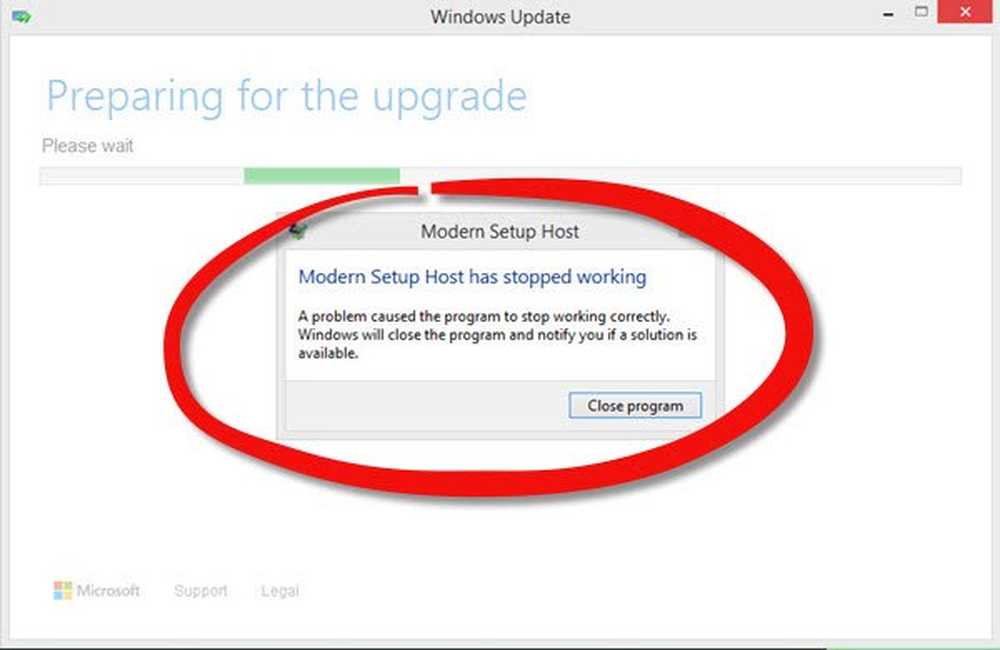Endre innholdet i en .exe- eller .res-fil i 32-biters Windows ved hjelp av Resource Hacker

Har du noen gang lurt på hvordan du ville endre de kjørbare filene (.exe) i Windows-operativsystemet for å tilpasse det slik du vil? Eller har du noen gang ønsket å endre ikonet for en kjørbar fil, slik at den kan se bra ut?
Hvis svaret ditt er ja, så har vi et spesielt verktøy for deg, kalt Resource Hacker, som kan hjelpe deg endre navn på, endre, vise, legge til eller slette innholdet i en kjørbar og en ressursfil. Og det er mer, det er tilgjengelig gratis.
Resource Hacker
Vær oppmerksom på at denne opplæringen bare er ment for avanserte brukere. Her er trinnene du kan følge for å modifisere kjørbar eller ressursfilen din etter behov. Men før du begynner, må du opprette et systemgjenopprettingspunkt først:
1. Først må du installere Resource Hacker på 32-biters Windows-operativsystem. Hvis du ikke har det, kan du få det her gratis.


2. Når du har installert den, Høyreklikk på filen du vil endre og velg Åpne ved hjelp av Resource Hacker.
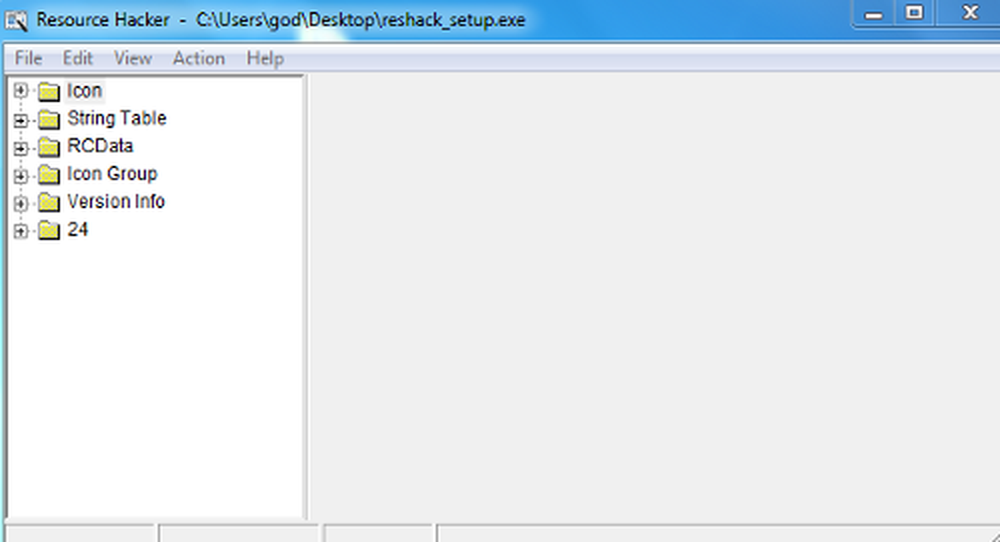
4. Nå kan du endre alt (faktisk eksekverbart innhold ekskludert) du vil ha. For eksempel, la oss anta at du vil endre ikonet av kjørbar eller ressursfilen din. Å gjøre det, utvide ikonet kategorien og fortsett å utvide til du ser ikonet i høyre side av Ressurshacker-vinduet.
5. Velg den ikonfilen og klikk på Handling-fanen. Her kan du se de forskjellige handlingene du kan utføre med den valgte filen.
6. Klikk på Erstatt ikon. Et nytt vindu åpnes. Gå nå til plasseringen av filen .ico (ikon) som du vil bruke.
7. Velg nå den filen og klikk på Erstatte.
8. Du har erstattet ikonet for .exe-filen din. Lagre filen til ønsket sted.
Vær forsiktig når du endrer innholdet i en kjørbar eller ressursfil, da begge disse inneholder viktig informasjon. Hvis ting går galt, kjør Systemgjenoppretting eller Systemfilkontroller for å gjenopprette systemfilene.
Ta en titt på Redwood Resource Extractor også!